Excel.sys
Excelでどこまでできるか! ExcelとStiLLでビジネス・デザイン自由自在!!
[PR]
×
[PR]上記の広告は3ヶ月以上新規記事投稿のないブログに表示されています。新しい記事を書く事で広告が消えます。
セルに「#######」と表示されてしまった場合の対処方法
「#######」と表示されてしまう原因の多くは、セルの横幅に対して入力した内容が長すぎることです。
今回は、そうなった場合の対処方法をご紹介します。
◆こんな時
セルに「#######」と表示されてしまう。
◆解決ポイント
「列幅を広げる」または「文字を縮小する」
◆解決策
◎セルの横幅を広げる
1.列番号の境界にマウスポインタを置いてダブルクリック。

2.セルの列幅が広がり、入社日が表示されました。

◎セルの幅に合わせて文字を縮小表示する
1.縮小したいセル(または列)は選択し、リボンの[配置]グループの右下にある矢印のアイコンをクリック。(例ではD2セルを選択しています)

2.[配置]タブの[縮小して全体を表示する]にチェックし[OK]をクリック。
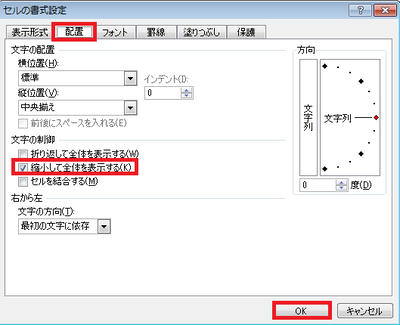
3.セル内の文字(D2セル)が縮小表示されました。

「StiLL」には「BtCol」という機能があります。
このボタンを使用することで、列幅を文字の長さに合わせて自動調整したり、
指定することができます。
興味が沸きましたら、定期的に「体験セミナー」(無料)を開催しているので
一度参加してみてください。
https://www.still.co.jp/event/semina.html
それではまた来週
今回は、そうなった場合の対処方法をご紹介します。
◆こんな時
セルに「#######」と表示されてしまう。
◆解決ポイント
「列幅を広げる」または「文字を縮小する」
◆解決策
◎セルの横幅を広げる
1.列番号の境界にマウスポインタを置いてダブルクリック。
2.セルの列幅が広がり、入社日が表示されました。
◎セルの幅に合わせて文字を縮小表示する
1.縮小したいセル(または列)は選択し、リボンの[配置]グループの右下にある矢印のアイコンをクリック。(例ではD2セルを選択しています)
2.[配置]タブの[縮小して全体を表示する]にチェックし[OK]をクリック。
3.セル内の文字(D2セル)が縮小表示されました。
「StiLL」には「BtCol」という機能があります。
このボタンを使用することで、列幅を文字の長さに合わせて自動調整したり、
指定することができます。
興味が沸きましたら、定期的に「体験セミナー」(無料)を開催しているので
一度参加してみてください。
https://www.still.co.jp/event/semina.html
それではまた来週
PR
<紹介>
「StiLL」開発の道
(株)アイエルアイ総合研究所
(株)アイエルアイ総合研究所
最新記事
(01/15)
(01/08)
(12/18)
(12/11)
(12/04)
お知らせ
「StiLL体験セミナー」
(東京 恵比寿)
(東京 恵比寿)
